如何恢复误删的U盘数据(简易教程帮助你恢复U盘数据)
- 难题解决
- 2024-06-17
- 34
在日常生活中,我们经常会使用U盘来存储和传输数据。然而,有时候我们可能会不小心误删了U盘中的重要文件或文件夹,导致数据丢失的问题。这种情况下,如何才能恢复误删的U盘数据呢?本文将为您提供一些简易的教程和方法,帮助您恢复U盘中误删除的数据,避免重要资料的损失。
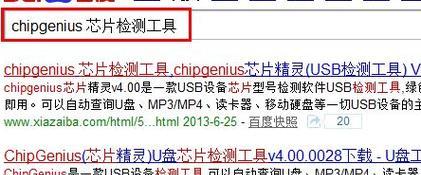
1.使用数据恢复软件前的准备工作

在开始恢复U盘数据之前,首先需要停止使用该U盘,以免新写入的数据覆盖了被删除的文件。并且将该U盘连接到计算机上,确保它能够被电脑正常识别。
2.选择合适的数据恢复软件
市面上有很多数据恢复软件可供选择,如Recuva、EaseUSDataRecoveryWizard等。根据自己的需求和实际情况选择一款适合自己的软件。

3.安装并打开选择的数据恢复软件
将选择的数据恢复软件下载并安装到计算机上,然后打开软件,准备开始恢复U盘中的误删数据。
4.选择要恢复的U盘
在数据恢复软件中,选择要恢复数据的U盘,确保选择正确的U盘设备。
5.扫描U盘中的已删除文件
点击软件界面上的“扫描”按钮,开始对U盘进行深度扫描,以找回被误删的文件。等待扫描完成,通常需要一些时间。
6.预览扫描结果并选择要恢复的文件
在扫描结果中,可以预览被误删除的文件,并选择要恢复的文件或文件夹。务必注意只选择重要的数据进行恢复,以节省时间和空间。
7.设置恢复路径
选择要将恢复后的文件保存到哪个位置,最好选择一个不同于U盘的硬盘分区或外部存储设备。
8.开始恢复数据
在确认设置好恢复路径后,点击“恢复”按钮,软件将开始恢复被误删除的U盘数据。
9.等待数据恢复完成
根据被误删除文件的数量和大小,等待数据恢复过程完成。这个过程可能需要一些时间,请耐心等待。
10.检查恢复后的数据完整性
恢复完成后,检查恢复后的数据是否完整,以确保没有丢失任何文件。
11.备份恢复后的数据
为了避免类似的问题再次发生,及时将恢复后的数据进行备份,确保数据的安全性。
12.小心操作,避免误删
以后在使用U盘的过程中,要小心操作,避免误删重要文件,可以采取文件夹加密、多重备份等方式来保护数据的安全。
13.定期检查U盘健康状况
定期检查U盘的健康状况,例如运行磁盘检测工具,以及注意U盘的存储环境和使用温度,都可以减少数据丢失的风险。
14.寻求专业帮助
如果自行恢复数据的方法无效,或者对于数据恢复没有经验,可以寻求专业的数据恢复服务提供商的帮助。
15.数据恢复不保证100%成功,需做好数据备份
虽然通过上述方法可以恢复大部分被误删除的U盘数据,但并不能保证100%成功。在使用U盘存储重要数据时,务必做好数据备份工作,以防止数据丢失造成的损失。
在使用U盘时,误删数据是一个常见的问题。本文介绍了一些简易的教程和方法,帮助读者恢复U盘中误删除的数据,避免重要资料的损失。同时,也提醒读者在使用U盘时要小心操作,定期备份数据,以减少数据丢失的风险。
版权声明:本文内容由互联网用户自发贡献,该文观点仅代表作者本人。本站仅提供信息存储空间服务,不拥有所有权,不承担相关法律责任。如发现本站有涉嫌抄袭侵权/违法违规的内容, 请发送邮件至 3561739510@qq.com 举报,一经查实,本站将立刻删除。